怎么删除页脚和页眉 如何取消word文档的页眉页脚
更新时间:2024-04-07 17:01:21作者:xtang
在使用Microsoft Word处理文档时,我们有时会遇到需要删除页脚和页眉的情况,无论是为了使文档更加简洁、专业,还是为了符合特定的格式要求,删除页脚和页眉都是一种常见的操作。如何取消Word文档中的页眉和页脚呢?在本文中我们将介绍一些简单的步骤,帮助您快速删除Word文档中的页眉和页脚。无论您是Word使用的新手还是有一定经验的用户,通过本文的指导,您都能轻松掌握这一操作。让我们一起来了解如何取消Word文档的页眉和页脚吧!
方法如下:
1.首先,打开一个Word文档,可以看到里面具有页眉和页脚。
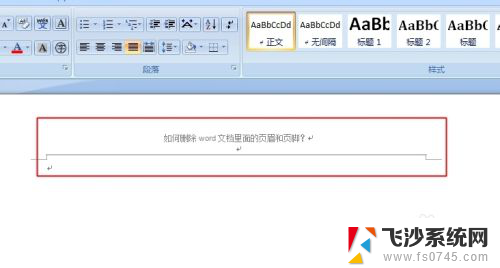
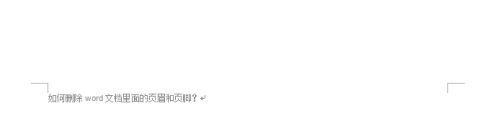
2.在插入中找到“页眉”和“页脚”两个图标。
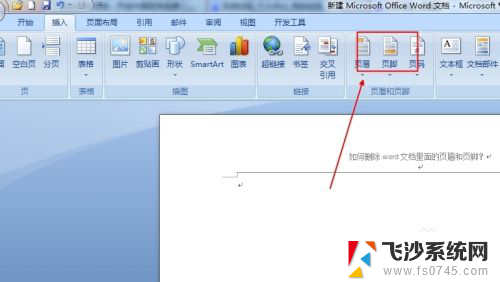
3.单击打开页眉图标,在最下面能够看到“删除页眉”单击。页眉即可删除。
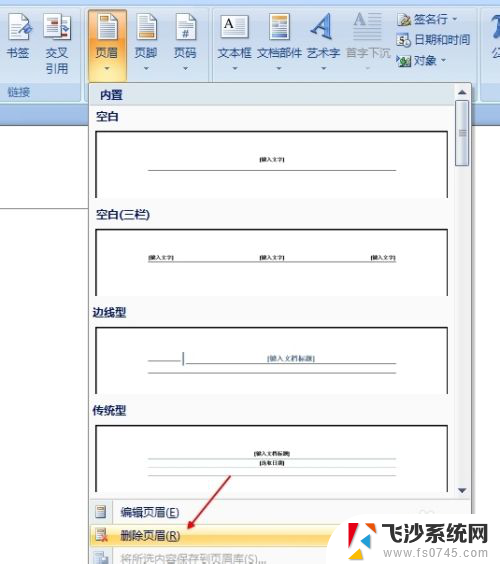
4.单击打开页眉图标,在最下面能够看到“删除页脚”单击。页脚即可删除。
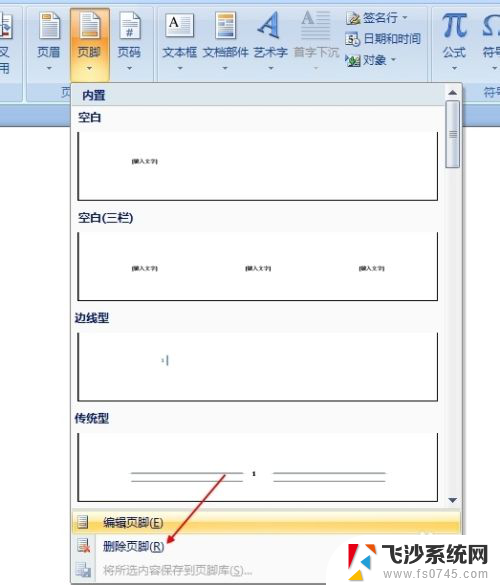
5.不过上面删除的只是页眉和页脚里面的文字,有些页眉和页脚里面不仅仅是有文字。还有横线,这时候就需要在文档中双击横线处,然后可以在上面偏右方能看到删除页眉,单击删除,横线即可消失。
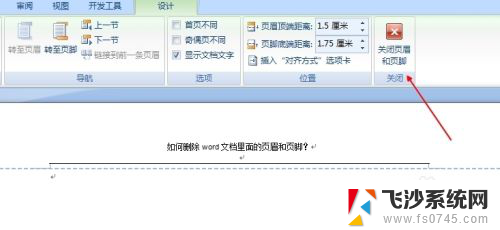
以上就是如何删除页脚和页眉的全部内容,如果有任何疑问,请按照小编的方法进行操作,希望这能对大家有所帮助。
怎么删除页脚和页眉 如何取消word文档的页眉页脚相关教程
-
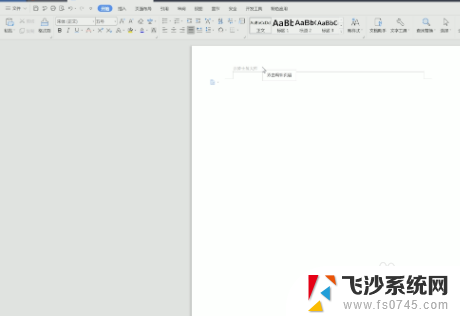 页眉页脚横线怎么删除 Word如何删除页眉页脚中的横线
页眉页脚横线怎么删除 Word如何删除页眉页脚中的横线2024-06-07
-
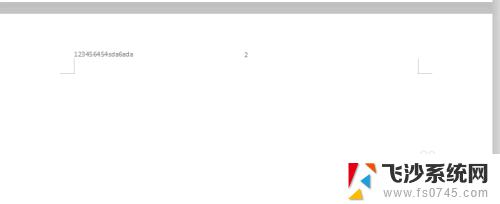 word页眉页脚怎么全部删除 一键删除word文档的所有页眉、页脚和水印
word页眉页脚怎么全部删除 一键删除word文档的所有页眉、页脚和水印2023-10-19
-
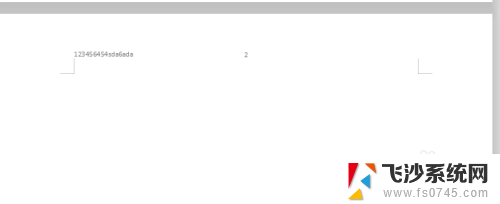 word怎么删除所有的页眉页脚 Word文档如何快速删除所有页眉、页脚和水印
word怎么删除所有的页眉页脚 Word文档如何快速删除所有页眉、页脚和水印2023-12-11
-
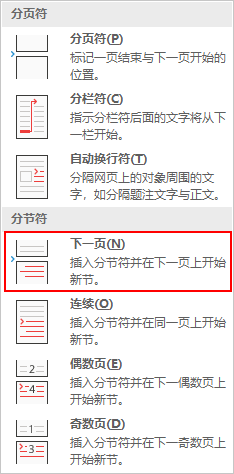 word文档的页眉页脚怎么设置 Word如何设置页眉页脚格式
word文档的页眉页脚怎么设置 Word如何设置页眉页脚格式2023-10-29
- word怎么去除页眉页脚的横线 Word如何去除页眉页脚的横线
- wps怎么插入页眉和页脚 wps如何在文档中插入页眉和页脚
- wps页眉页脚设置在哪里 WPS文字如何设置页眉页脚步骤
- word不显示页眉页脚怎么设置 Word文档为何不显示页眉页脚
- wps页眉页脚大小调节 wps页眉页脚样式调节
- wps如何加页眉 wps如何添加页眉和页脚
- 电脑开机总是进入安全模式 Windows 10如何解决重启电脑总是进入安全模式的问题
- 电脑文档位置怎么更改 文档存放位置修改方法
- 苹果13pro截屏有几种方法 iPhone13 Pro截屏操作步骤
- 华为无线耳机怎么连接手机蓝牙 华为无线蓝牙耳机手机连接方法
- 电脑如何硬盘分区合并 电脑硬盘分区合并注意事项
- 连接网络但是无法上网咋回事 电脑显示网络连接成功但无法上网
电脑教程推荐
- 1 如何屏蔽edge浏览器 Windows 10 如何禁用Microsoft Edge
- 2 如何调整微信声音大小 怎样调节微信提示音大小
- 3 怎样让笔记本风扇声音变小 如何减少笔记本风扇的噪音
- 4 word中的箭头符号怎么打 在Word中怎么输入箭头图标
- 5 笔记本电脑调节亮度不起作用了怎么回事? 笔记本电脑键盘亮度调节键失灵
- 6 笔记本关掉触摸板快捷键 笔记本触摸板关闭方法
- 7 word文档选项打勾方框怎么添加 Word中怎样插入一个可勾选的方框
- 8 宽带已经连接上但是无法上网 电脑显示网络连接成功但无法上网怎么解决
- 9 iphone怎么用数据线传输文件到电脑 iPhone 数据线 如何传输文件
- 10 电脑蓝屏0*000000f4 电脑蓝屏代码0X000000f4解决方法